Jak umieścić tryb uśpienia lub wyłączyć Xbox Series X / S
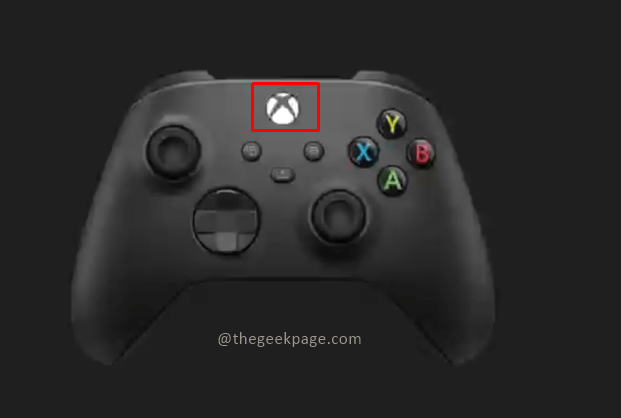
- 3247
- 864
- Juliusz Sienkiewicz
Konsola gier Xbox od czasu jej wprowadzenia w 2000 roku daje graczom wspaniałe wrażenia. Podobnie jak jego rywal, Sony PlayStation, gry mogą być tak ekscytujące i uzależniające, że czasami możemy zapomnieć o wyłączeniu konsoli. W tym artykule obejrzy różne metody zmiany ustawień trybu uśpienia Xbox, aby konsola była ustawiona na optymalną wydajność, a gdy nie jest używana, może oszczędzać moc, co jest przyjazne dla środowiska.
Wyłączanie trybu uśpienia w serii Xbox X lub Xbox Series S
Krok 1: Naciśnij Przycisk Xbox na twoim kontrolerze.
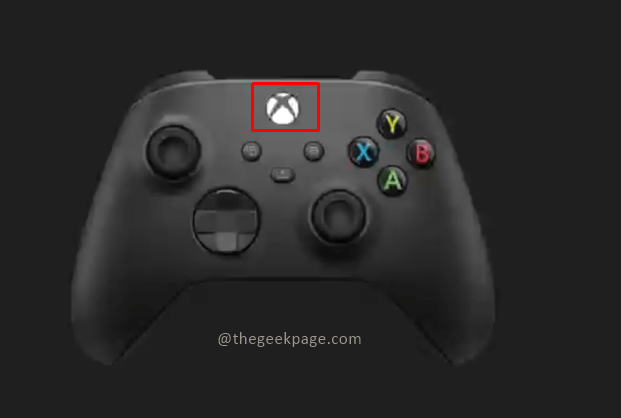
Krok 2: Idź do Profil i system I idź do Ustawienia.
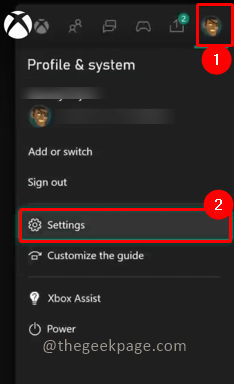
Krok 3: Zgodnie z ustawieniami, przejdź do Karta ogólna I idź do Tryb uśpienia i startup.
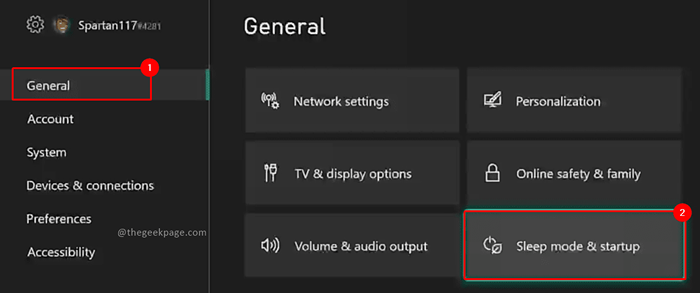
Krok 4: Następnie przejdź do Tryb uśpienia i wybierz Oszczędzacz energii.
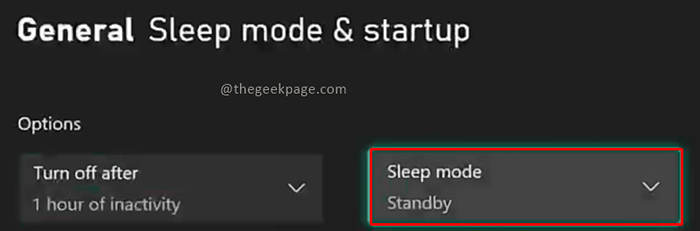
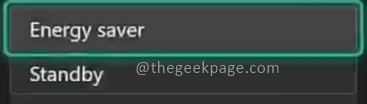
Uwaga: ekran pokaże korzyści obu Oszczędzacz energii I Czekaj. Z Czekaj, konsola Xbox przejdzie do trybu uśpienia po wyłączeniu. Wznowa szybko po włączeniu. Ta funkcja może również pozwolić na pobranie gier, gdy wyłączymy konsolę Xbox.
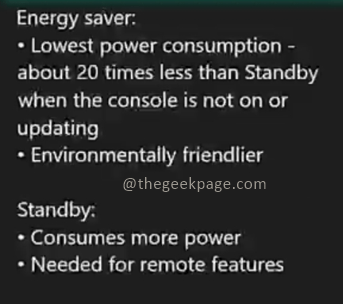
Pełne wyłączenie i wyłącz po bezczynności
Masz możliwość wyłączenia Xboxa po okresach bezczynności, aby zaoszczędzić zasilanie lub natychmiastowe wyłączenie Xbox.
Krok 1: Zgodnie z ustawieniami, przejdź do Karta ogólna I idź do Tryb uśpienia i startup.
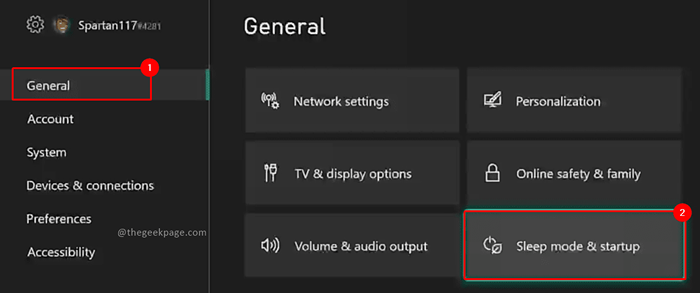
Krok 2: Wybierz opcje Wyłącz później opcja.
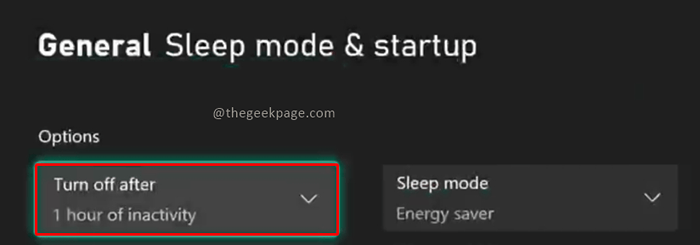
Krok 3: Od rozwijania wybierz zakres czasu, w którym chcesz zamknąć konsolę Xbox po nieaktywności.
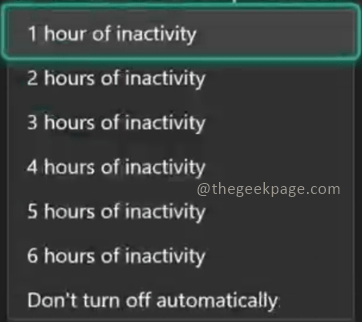
Krok 4: Następnie możesz przejść do Pełne zamknięcie opcja.
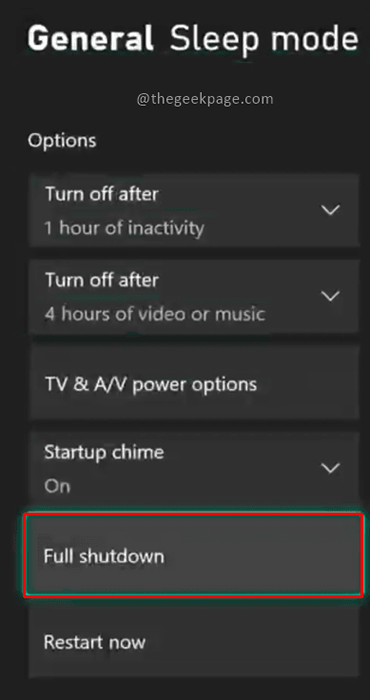
Krok 5: W wyświetlonym oknie dialogowym wybierz Zamknięcie przycisk, aby potwierdzić twoją akcję.
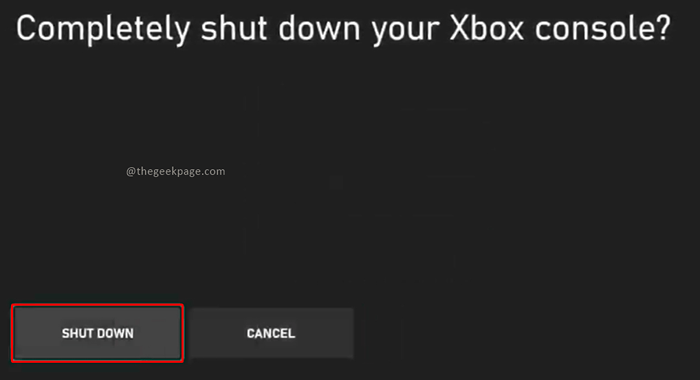
Mam nadzieję, że artykuł był użyteczny i pouczający. Skomentuj i daj nam znać, czy wolisz tryb oszczędzania energii, czy tryb gotowości, co ułatwia grę. Dziękuje za przeczytanie. Szczęśliwa gra!!
- « Aplikacja linku telefonicznego nie działa lub nie otwiera się w systemie Windows 11
- Napraw brak znaku wodnego DC Nvidia / Games - Adobe Brak DC na lewym górnym rogu rogu ekranu »

